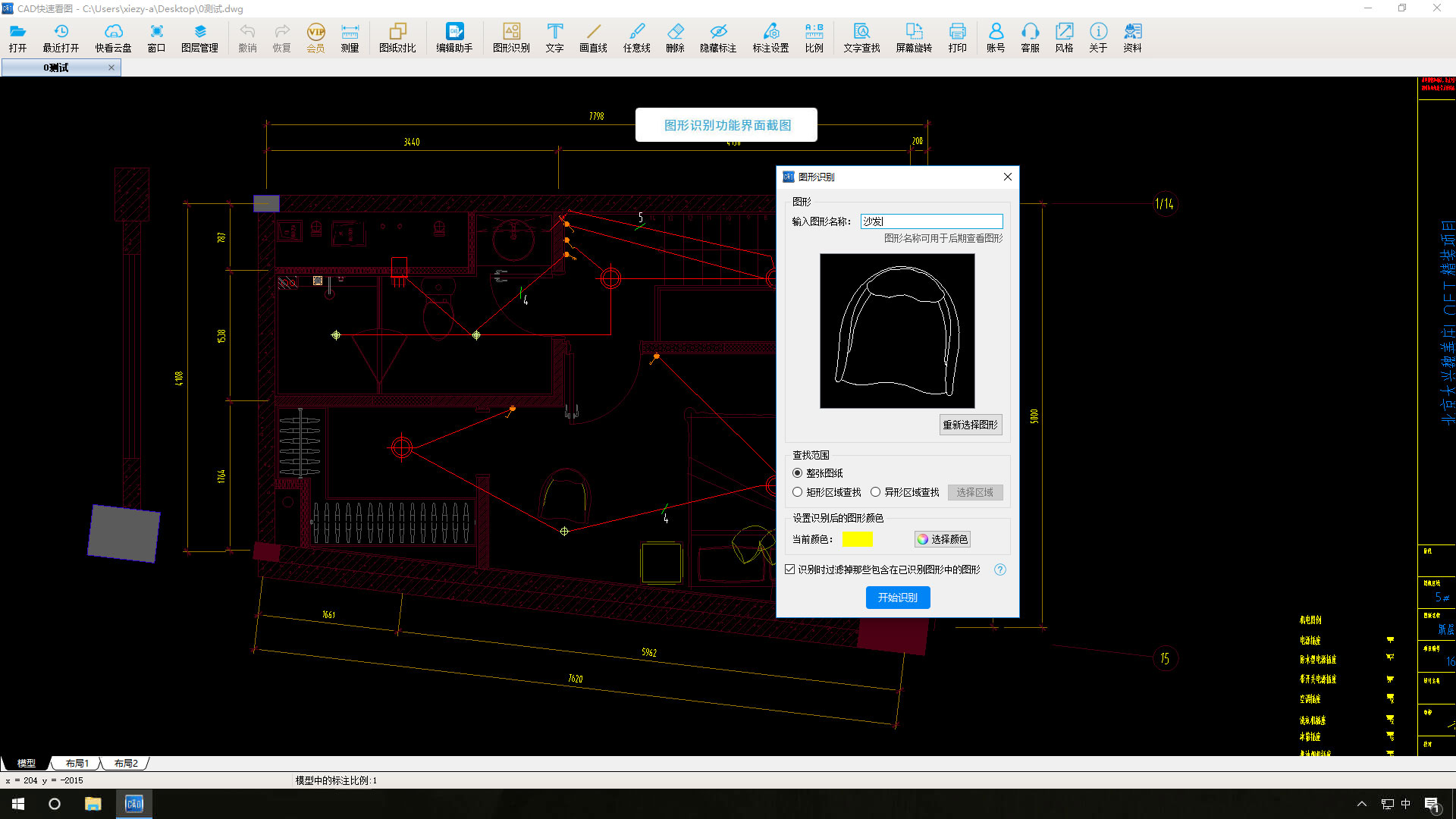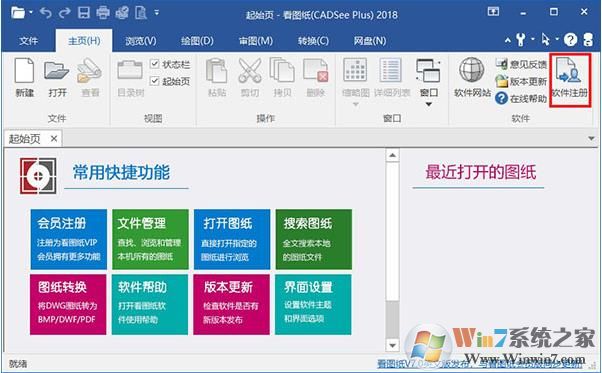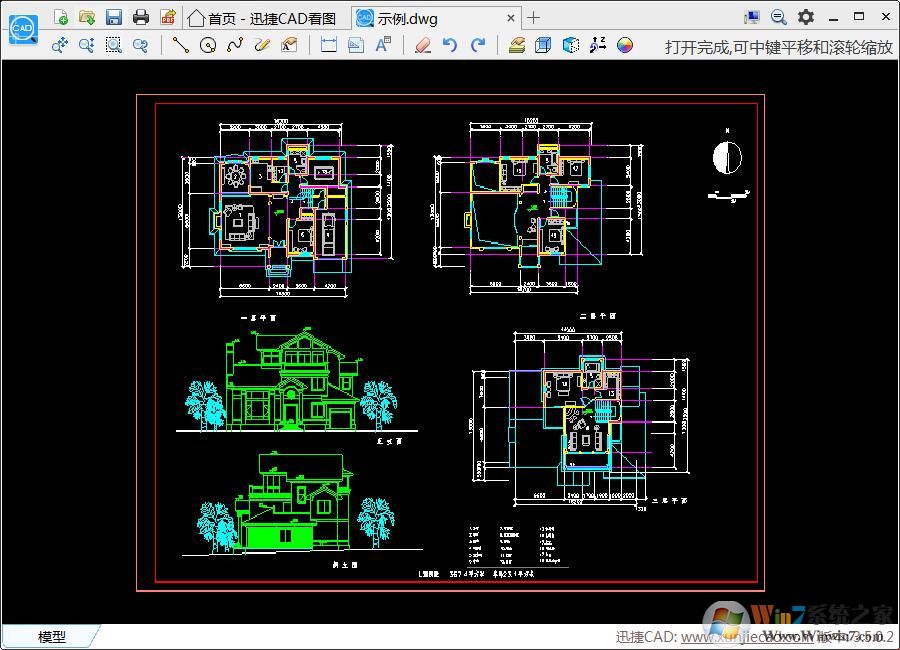CAD快速看是一款专业的看图软件,CAD快速是一款能迅速开图,准确显示,能够将PDF转换成CAD格式,图纸导入导出很轻松方便的软件,CAD快速还能为会员提供专属的人工服务,拥有一个技术十分成熟的团队,用户不用担心安全和专业性的问题,CAD快速还具备十几个产品优势,无论用户有任何诉求都能得到满足。只需一键下载安装就能即可拥有。
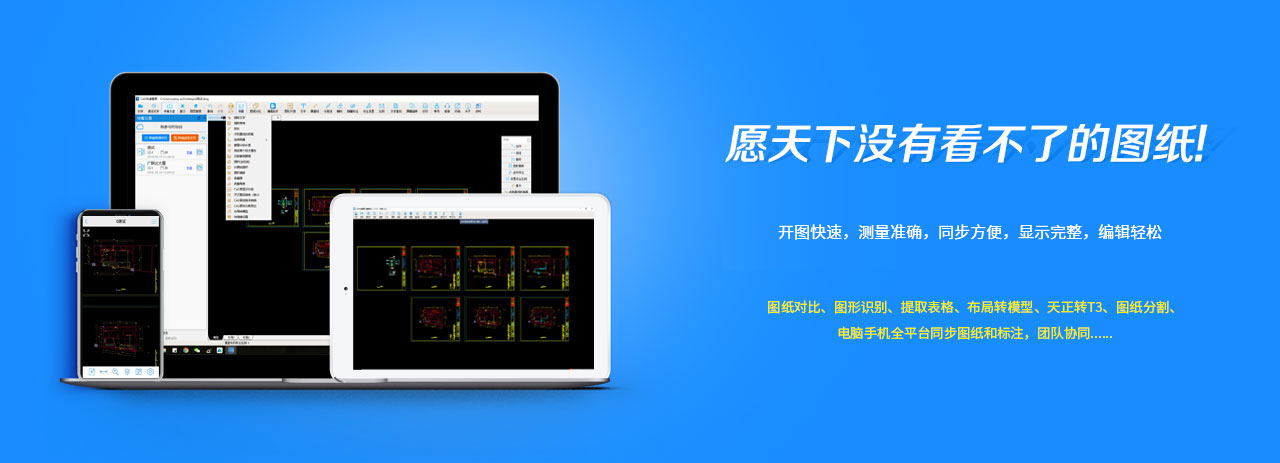
在CAD快速看图中导出PDF文件的操作步骤如下:
打开您想要导出的CAD文件。
点击“工具箱-导出”或者右上角的“三道杠-导出”,然后选择“导出PDF文件”。
接下来,您需要缩放并选择好导出的范围,设置好尺寸、颜色、方向等参数,您还可以选择是否带标注。设置完成后,点击“导出”按钮,然后为文件命名。
您可以选择直接发送文件,或者打开查看刚刚导出的PDF文件。
cad快速看图怎么输入坐标点
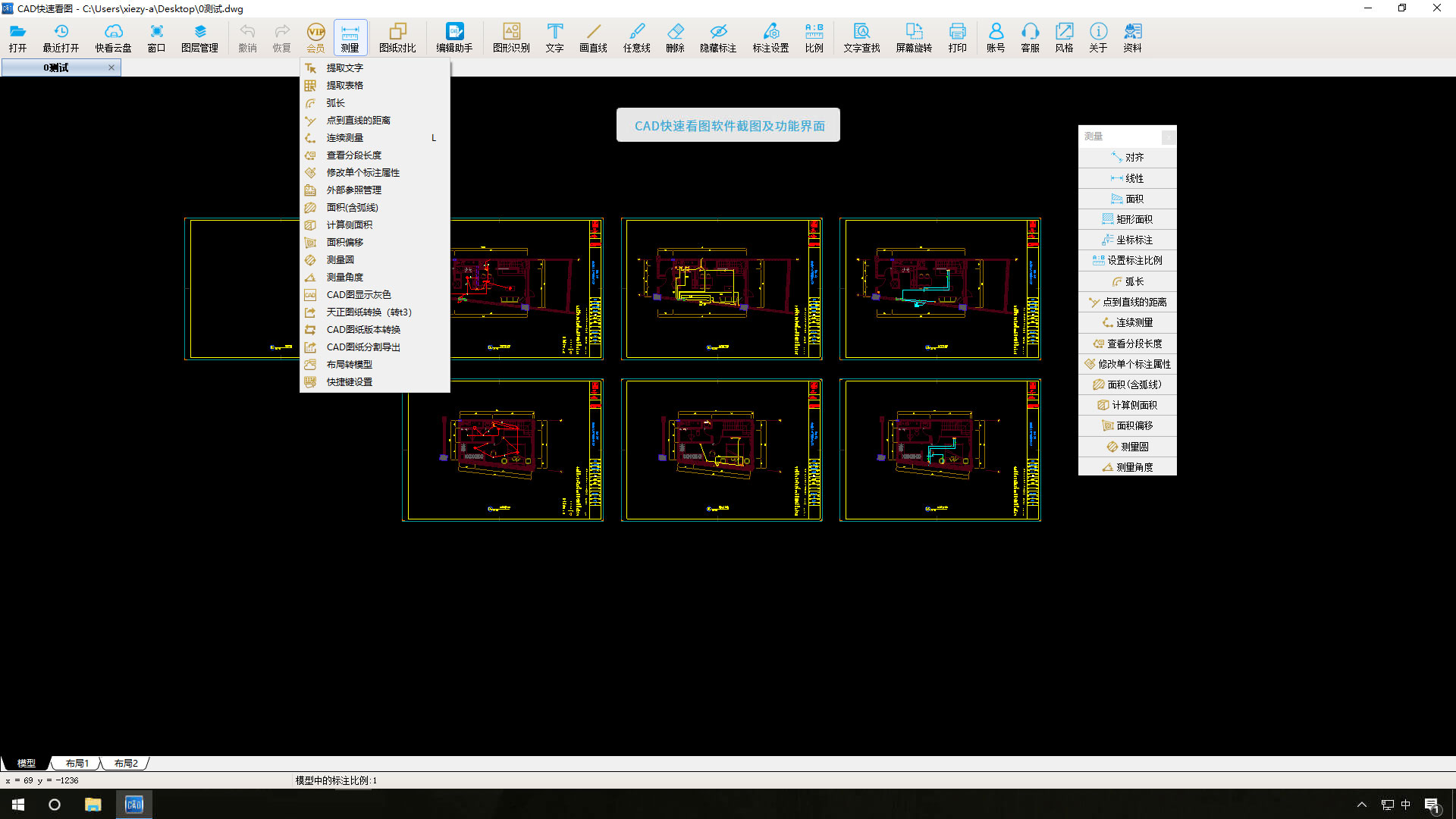
在CAD快速看图软件中输入坐标点的步骤如下:
打开CAD快速看图软件。
选择一张CAD图纸打开。
在CAD快速看图界面点击“测量”图标。
在下一个窗口选择“坐标”。
在图纸上选择一个点进行坐标标注即可。
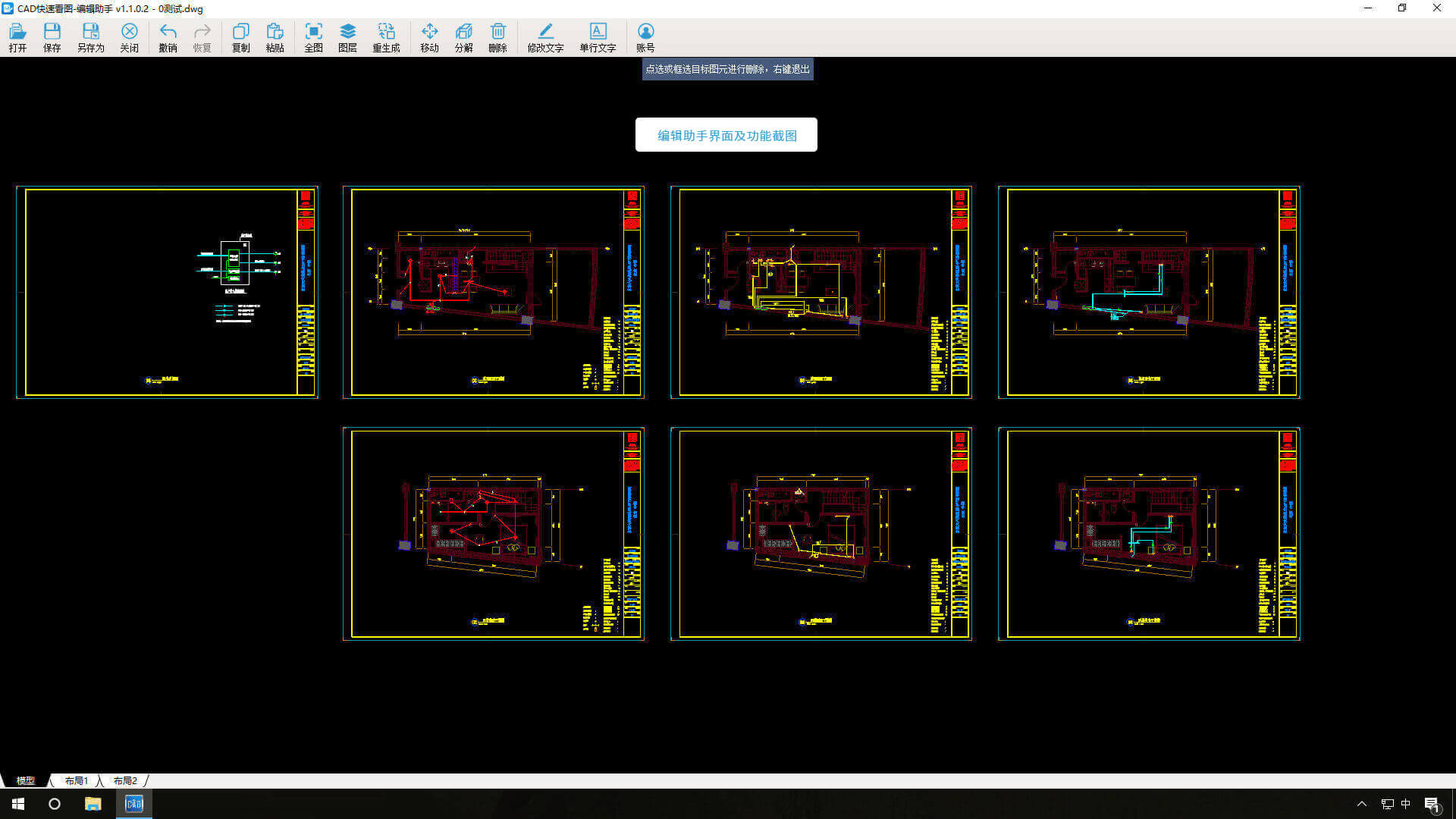
要在《CAD快速看图》软件中修改图纸,可以按照以下步骤操作:
打开《CAD快速看图》软件,点击左上角的“文件”按钮,选择“打开”,选择需要修改的图纸文件,点击“打开”。
打开图纸后,若需旋转图纸,可以使用“屏幕旋转”功能,点击工具栏中的“屏幕旋转”按钮,在图纸上画一条线并点击,以调整图纸角度。
若需修改测量比例,点击工具栏中的“比例”按钮,选择一个已知长度的线段,按照提示输入正确的长度,再点击确定。
若需快速定位图纸位置,可以使用“文字查找”功能,点击工具栏中的“文字查找”按钮,输入或查找特定文字以快速定位。
对于更复杂的编辑需求,可以查看《CAD快速看图》的图文教程或视频教程,了解如何使用编辑助手进行更详细的编辑操作。
编辑完成后,点击左上角的“文件”按钮,选择“批处理”,在“批处理”界面点击“添加文件”,选择输出格式,点击“开始”,然后选择保存位置保存文件。
应注意,《CAD快速看图》主要是一款查看和简单编辑CAD文件的工具,对于复杂的CAD编辑需求,可能需要使用专业的CAD编辑软件。
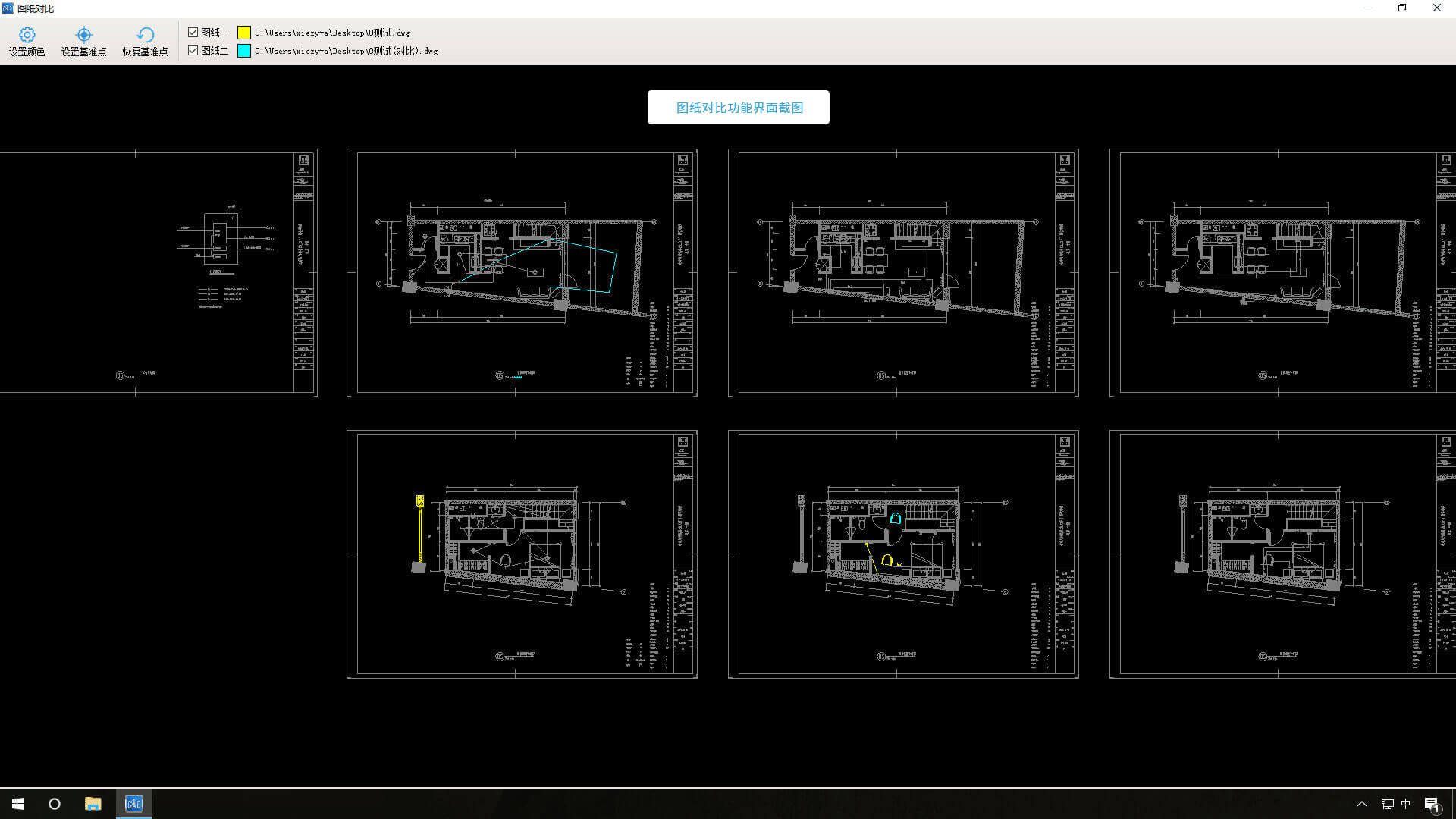
要在CAD快速看图中删除标注,可以按照以下步骤操作:
打开熊猫CAD看图软件或任何其他CAD看图软件。
打开需要删除标注的CAD图纸。
在工具栏上找到并点击“删除标注”按钮。
选取想要删除的标注,然后点击确认。
如果需要删除所有标注,可以使用鼠标右键点击“删除所有标注”。
另外,也可以使用命令行输入特定的命令来删除标注,例如输入`QSE`并按回车键,然后选择“转角标注”并点击DELETE键。
以上步骤可以帮助你在CAD快速看图中成功删除标注。